word中如何把两个文档合并在一起(word中如何将两个文档合并在一起)
Word中如何把两个文档合并在一起
在我们的日常工作和学习中,常常会遇到需要将多个Word文档合并成一个文档的情况。这不仅可以提高文档管理的效率,还能让我们在阅读时更加方便。本文将详细介绍如何在Word中把两个文档合并在一起,帮助您更好地完成这项任务。
首先,打开您需要合并的第一个Word文档。可以通过“文件”菜单,然后选择“打开”找到第一个文档,将其打开。对于很多用户来说,合并文档的第一步就是明确需要合并的内容,因此建议您在开始之前,先了解每个文档的结构和要点。
接下来,我们需要将第二个文档的内容复制到第一个文档中。您可以依次打开第二个文档,使用鼠标快速选择您想合并的内容,右键单击并选择“复制”,或者使用快捷键Ctrl+C进行复制。
回到第一个文档,您可以选择插入光标的位置,然后右键单击并选择“粘贴”,或者直接使用快捷键Ctrl+V将内容粘贴过来。此时,您可能会发现格式有些混乱,尤其是在复制包含图片、表格等复杂内容的时。这时候,您可以使用“粘贴选项”中的“保留源格式”或“合并格式”来优化文档的排版。
为了更好地理解整个合并过程,下面我们可以插入一些示例图片:
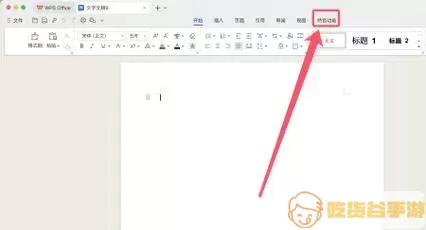
除了直接复制粘贴的方法,Word还提供了一个比较便捷的合并工具。您可以使用“插入”菜单中的“对象”功能来将第二个文档作为对象插入到第一个文档中。这种方式适合于需要将整个文档无缝融入到当前文档中,而不需要一个个粘贴内容。
具体操作步骤如下:在第一个文档中,位置光标放置在您希望插入第二个文档的地方,然后点击“插入”选项卡,接着选择“对象”下拉框中的“文本来自文件”。在弹出的窗口中,您可以找到并选择要合并的第二个文档,点击“插入”,就可以轻松完成文档的合并。
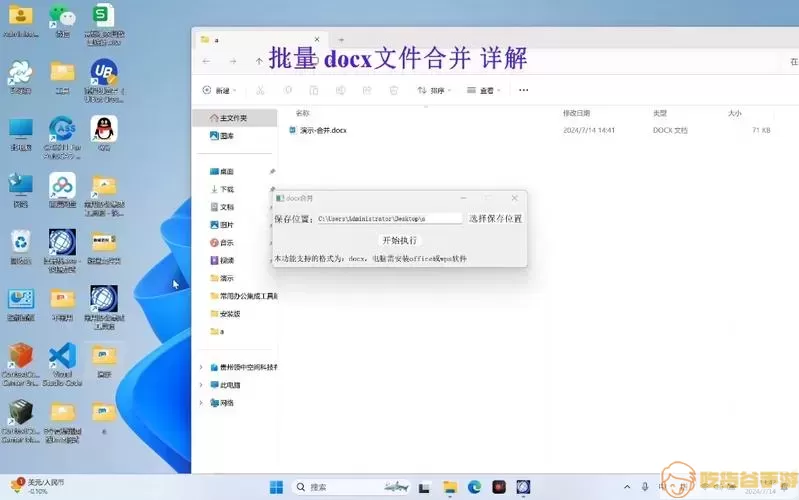
在合并完成后,不要忘记仔细检查合并后的文件,包括字体、段落间距、页边距等格式是否一致。必要时,您可以随时进行微调,以确保文档的整洁与美观。您还可以使用“查找和替换”功能,快速处理一些多余的格式或文本。
最后,当您完成所有的合并和检查工作后,记得及时保存文档。您可以通过“文件”菜单,然后选择“保存”或“另存为”,将合并后的文档保存到您的电脑中,以便后续使用。
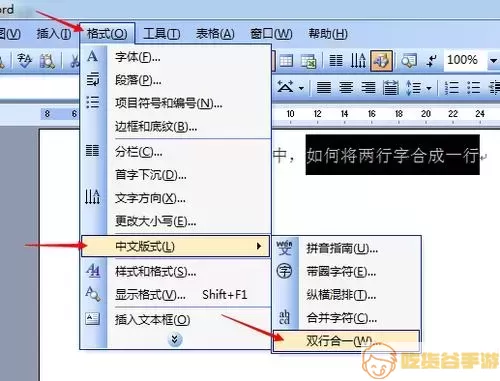
总结来说,将两个Word文档合并在一起是一项非常实用的技能。通过操作的掌握,您将能够更高效地处理文档,从而提升工作和学习的效率。希望本文能对您有所帮助,祝您工作愉快!
